Manapság már végtelen sok lehetőség van a kreatív dizájn létrehozására - akár egy közösségi média posztot, akár egy miniatűr képet vagy egy meghívókártyát szeretne megtervezni. Az egyik legjobb platform erre a Canva , amely lehetővé teszi, hogy a szöveget lenyűgöző képekké alakítsd. Ebben a bemutatóban megmutatom, hogyan használhatod hatékonyan a Canva szövegből képet funkcióját, hogy gyorsan és egyszerűen készíts magával ragadó grafikákat.
A legfontosabb tudnivalók Megtanulod, hogyan használd a Canva szövegből képbe funkcióját, a rendelkezésedre álló kreatív lehetőségeket, és hogyan optimalizálhatod a terveid minőségét.
Lépésről-lépésre útmutató
Először is regisztráljon a Canva weboldalán. Ha még nem tette meg, látogasson el a canva.com oldalra, és hozzon létre egy ingyenes fiókot.
Most, hogy bejelentkezett, kezdje el a tervezési folyamatot.
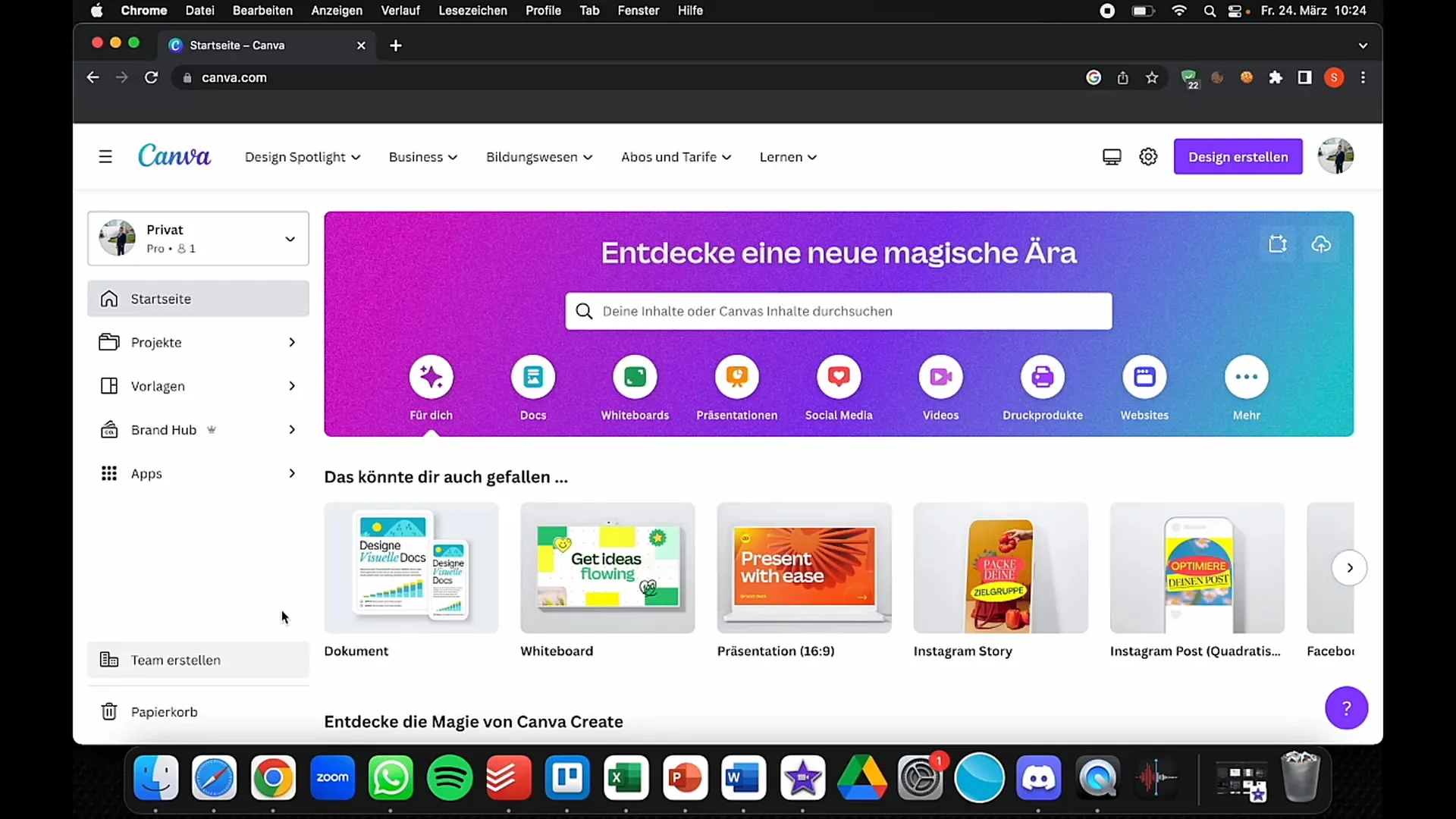
A kezdőlapon kattints a jobb felső sarokban a "Create Design" gombra. Itt különböző formátumokat láthatsz, például Instagram-posztokat, meghívókat vagy a Facebook és a YouTube számára készült miniatűröket. Válassza ki a kívánt formátumot, hogy megnyíljon a tervezési tér.
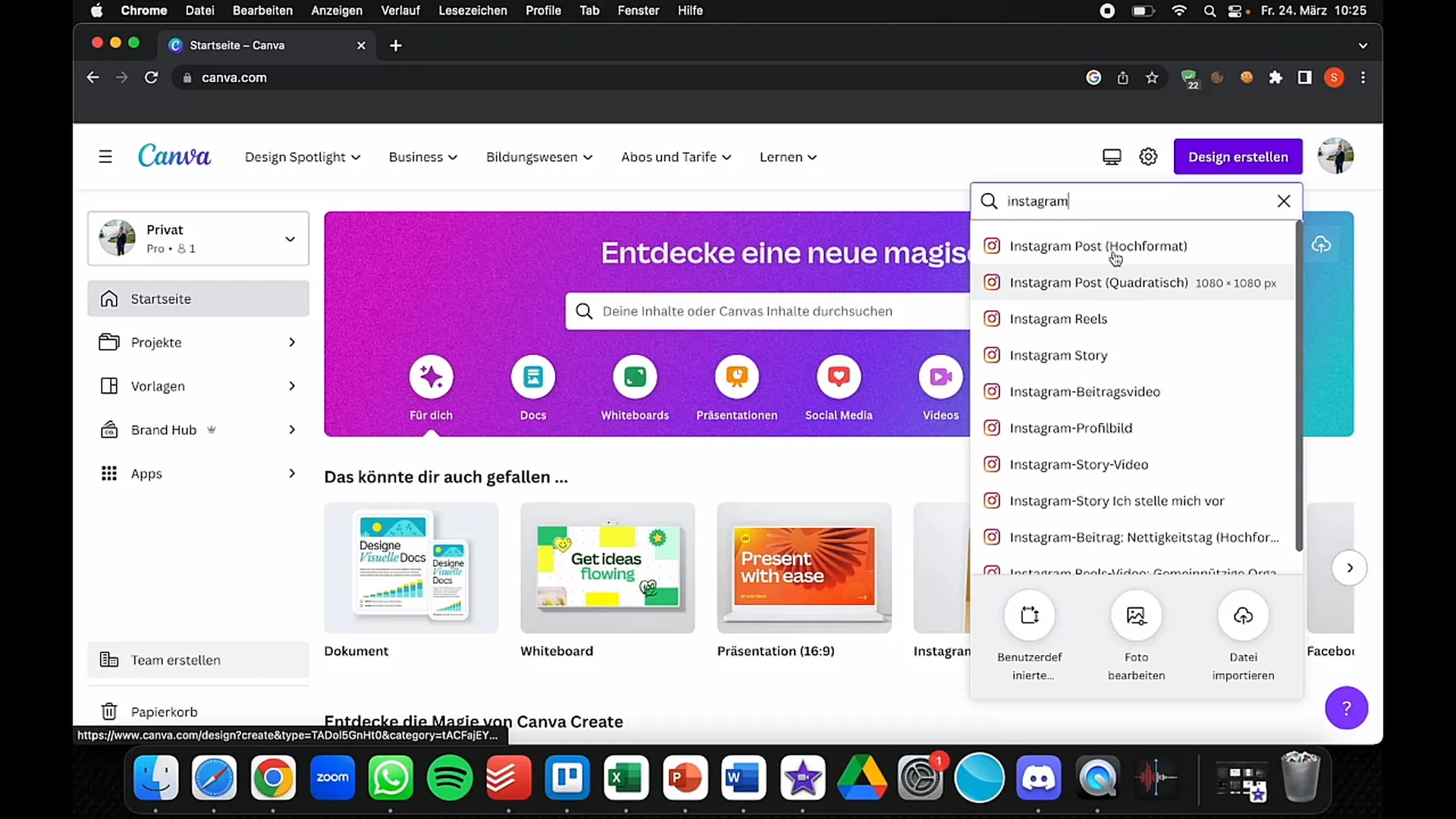
A kiválasztás után megnyílik a tervezési terület, és balra különböző eszközöket és sablonokat láthat. Ha még nem ismeri a Canvát, minden területen számos olyan sablont talál, amelyek segíthetnek a tervezésben.

A "Szövegből képbe" funkcióval való munkához menj a bal oldali menüben az "Alkalmazások" menüpontra. Itt kell megtalálnia a "Text to image" funkciót. Ez az opció lehetővé teszi, hogy a szöveget ragyogó grafikává alakítsa át.
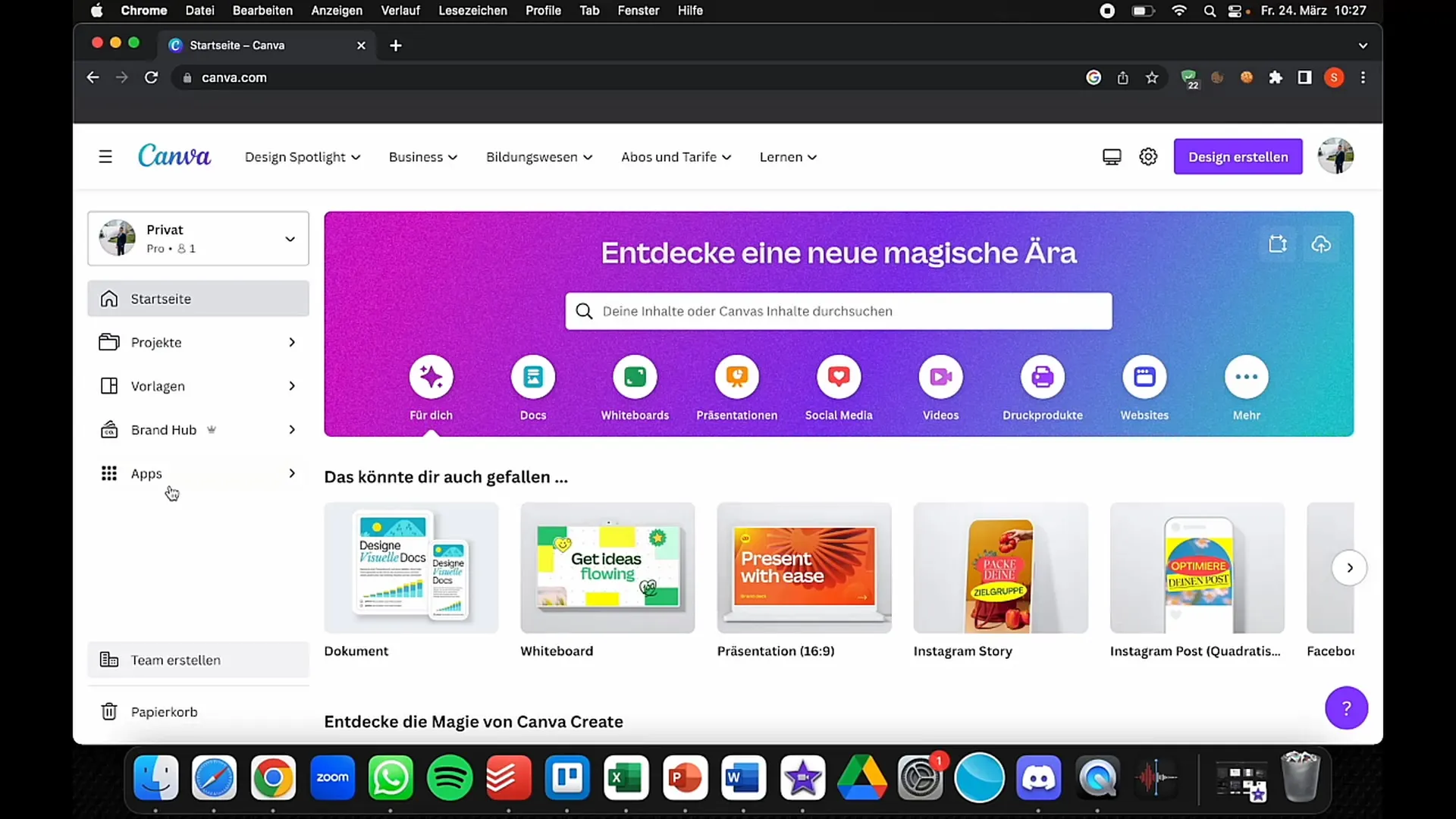
Kattintson a "Szövegből képet" gombra. Most már beírhatod a szöveget, amelyet képpé szeretnél alakítani. Légy kreatív! Például megadhatod egy képzeletbeli rajzfilm leírását.
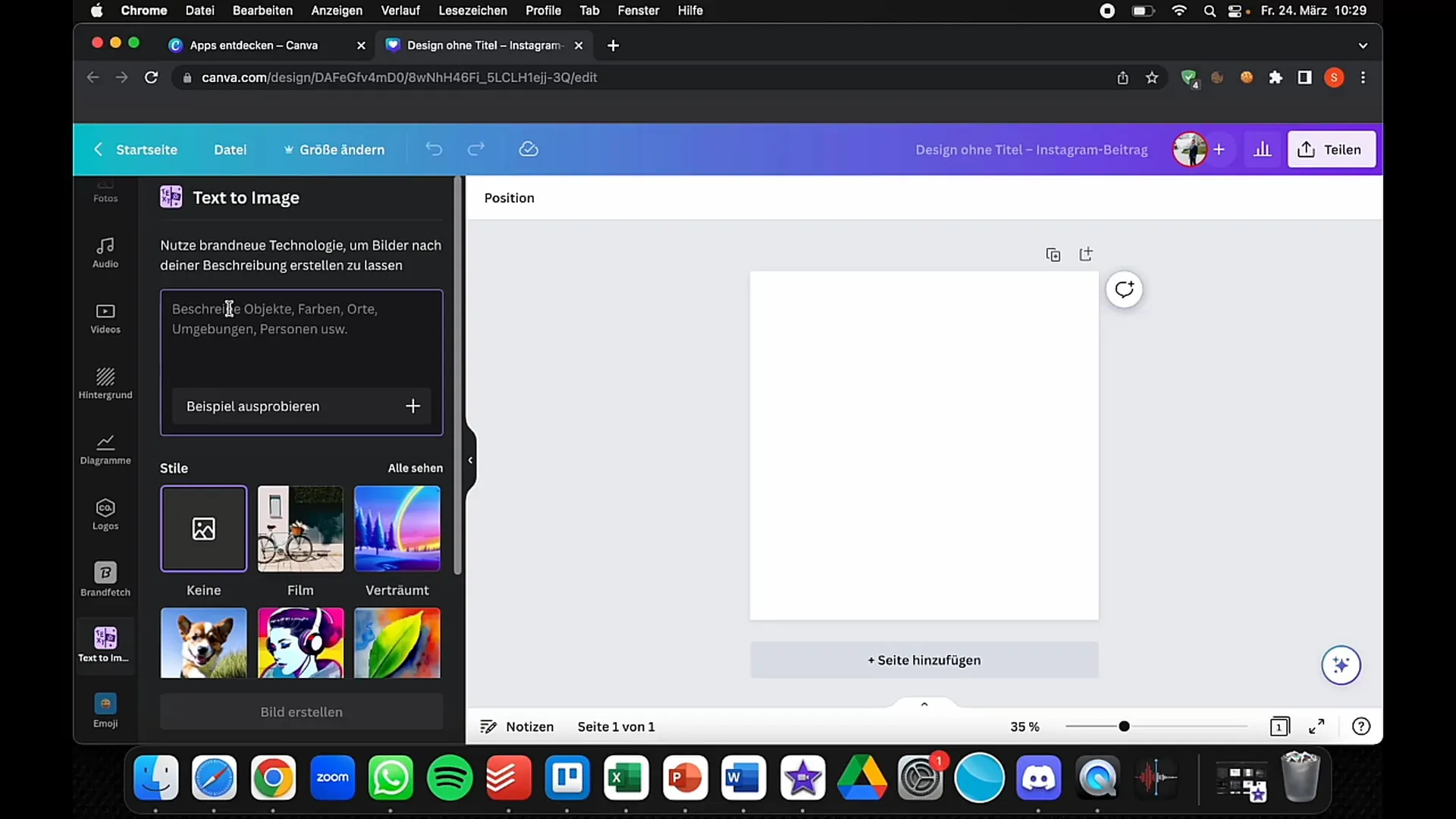
Miután beírta a szöveget, különböző stílusokat választhat. Ezek a funkciók más népszerű eszközökre emlékeztetnek, mint például a Midjourney vagy a Blue Willow, amelyek szintén segítenek grafikus tartalmak létrehozásában.
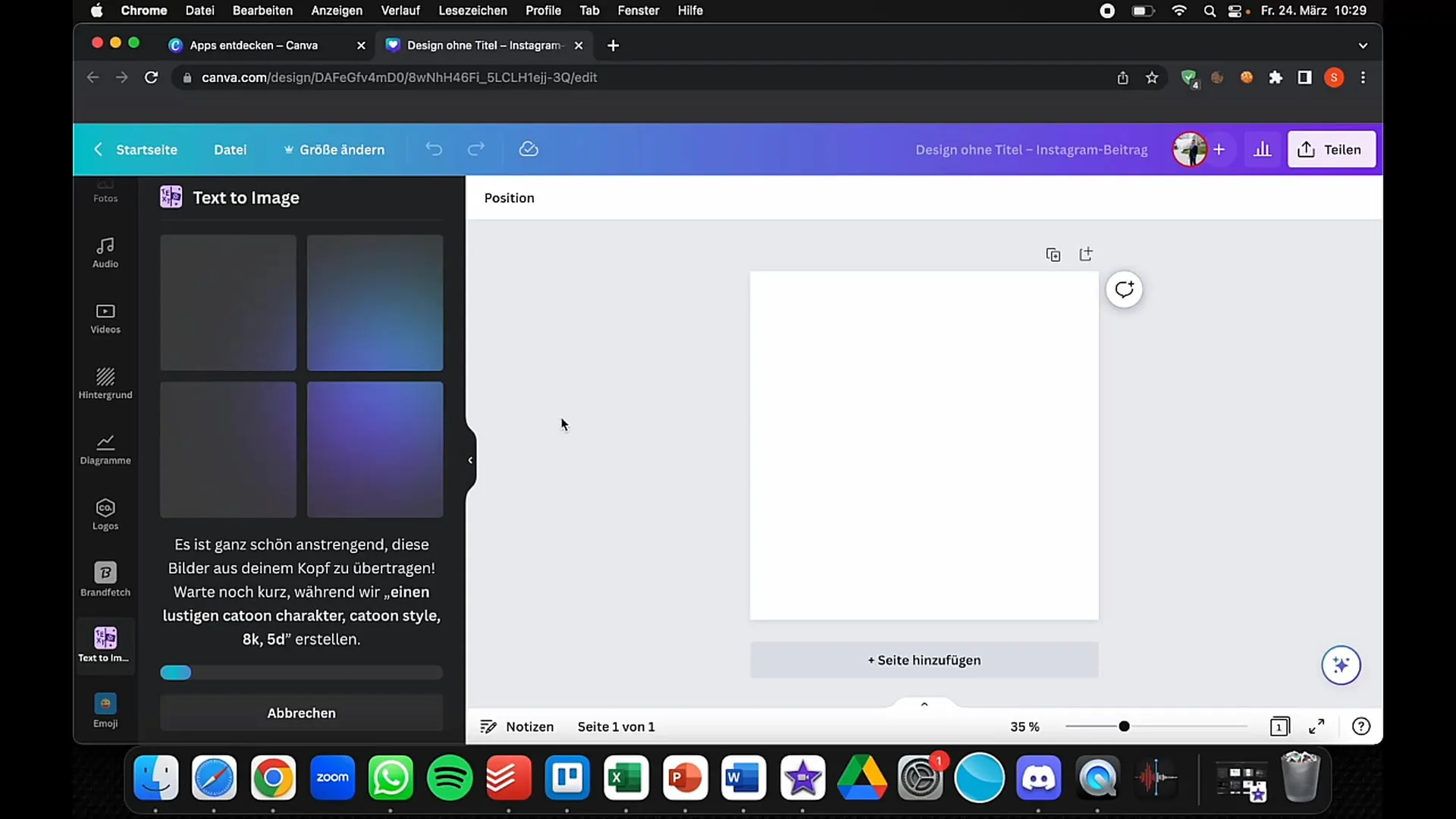
Most, hogy beírta a szöveget, kattintson a gombra a kép létrehozásához. A Canva most a beírt szöveget vizuális ábrázolássá alakítja.
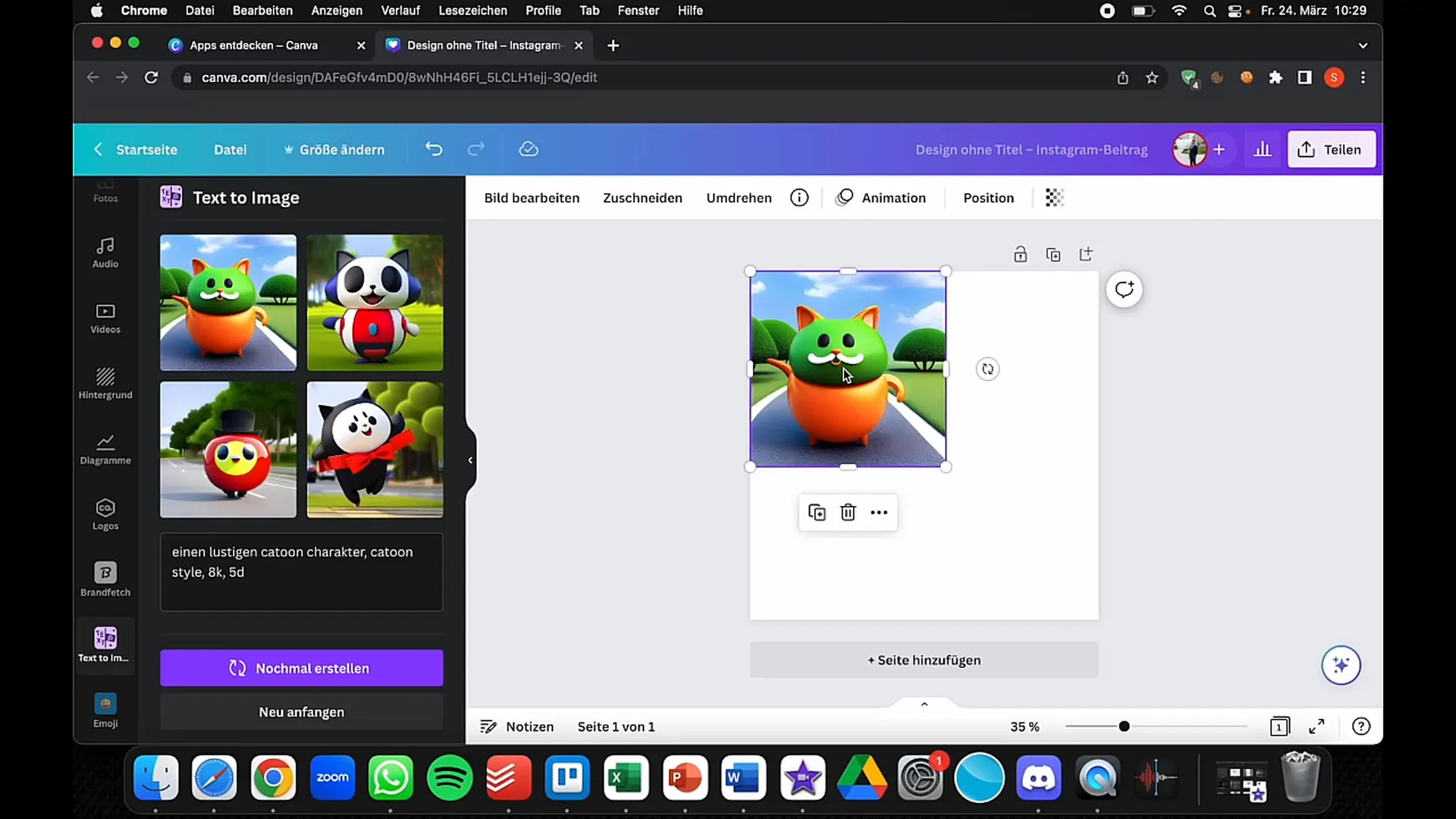
Most már láthatja az eredményt. A Canva különböző lehetőségeket fog mutatni, amelyek közül választhat. Ha tetszik az egyik kép, kattints rá, hogy beilleszd a tervedbe.
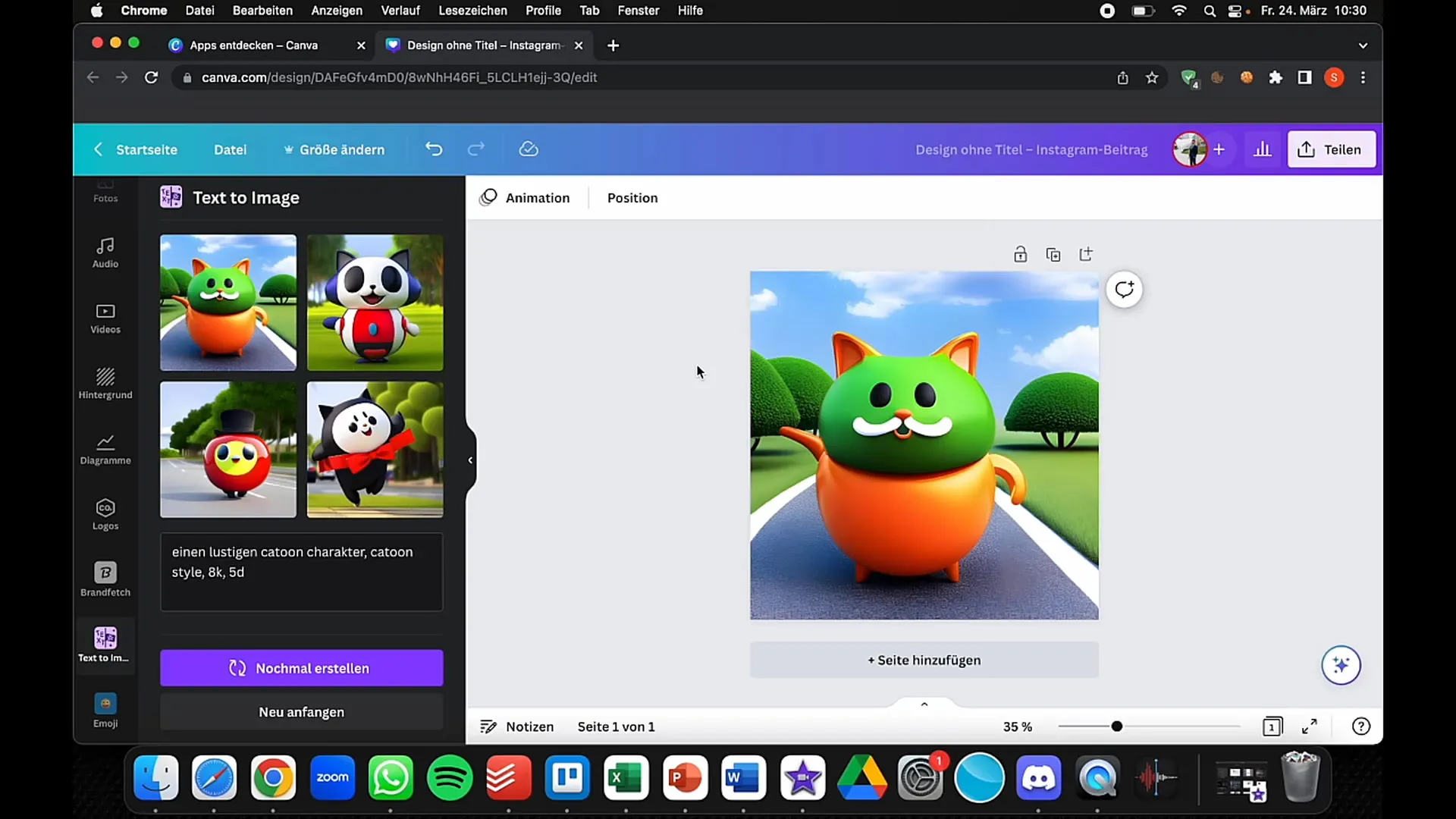
A Canva nagy előnye, hogy minden terv azonnal elérhető az alkalmazásban. Nem kell aggódnod a mentés vagy a letöltés miatt, amíg készen nem vagy. Ez nagyban megkönnyíti a tervezési folyamatot.
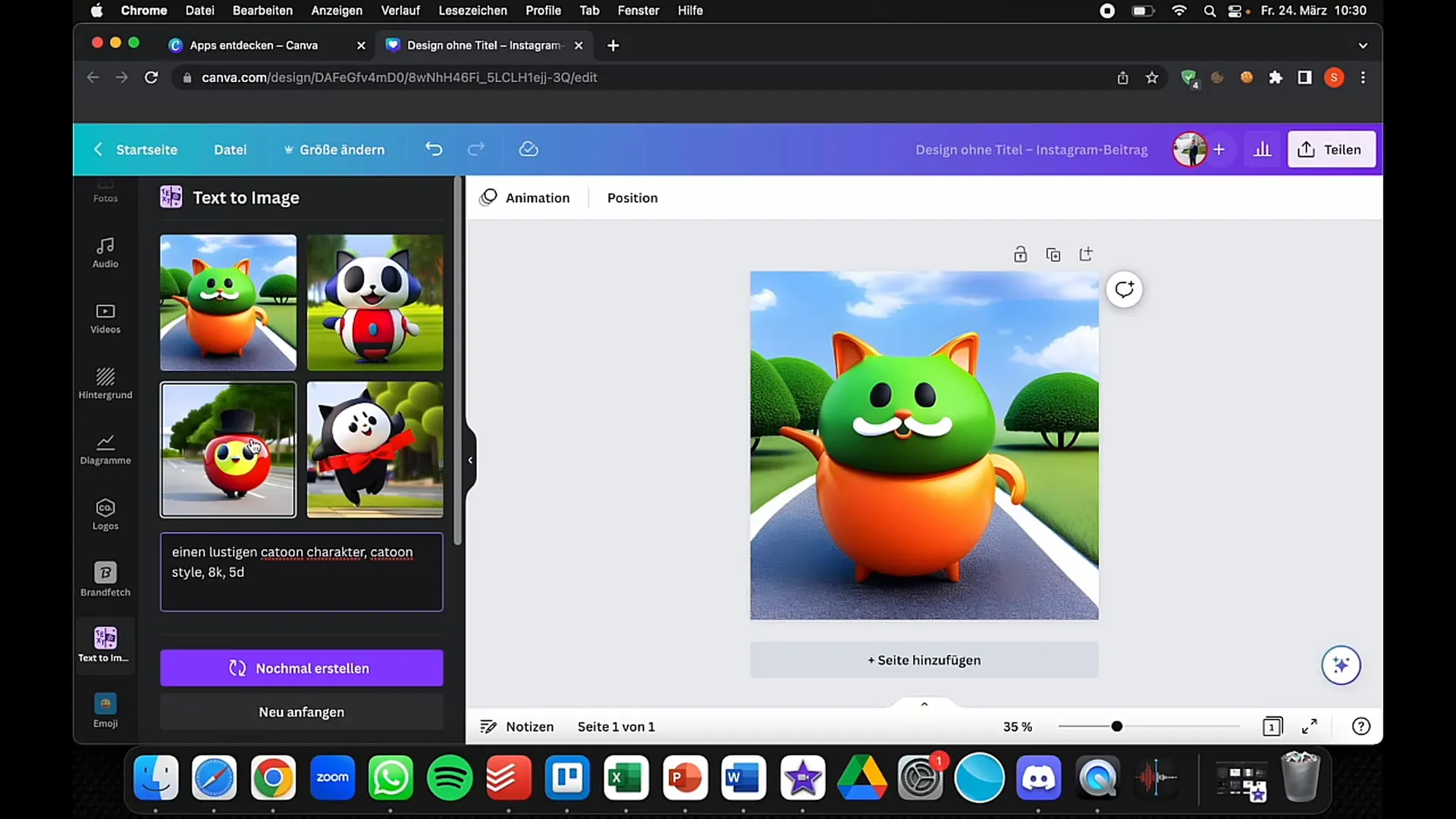
Most hasonlítsd össze a képed minőségét azokkal a képekkel, amelyeket más eszközökkel, például a Blue Willow-val vagy a Midjourney-vel készítettél. Vegye figyelembe, hogy a minőség és a stílus eltérhet. Fontos, hogy megértse ezeket a különbségeket, és megtudja, melyik eszköz felel meg legjobban az Ön egyedi igényeinek.
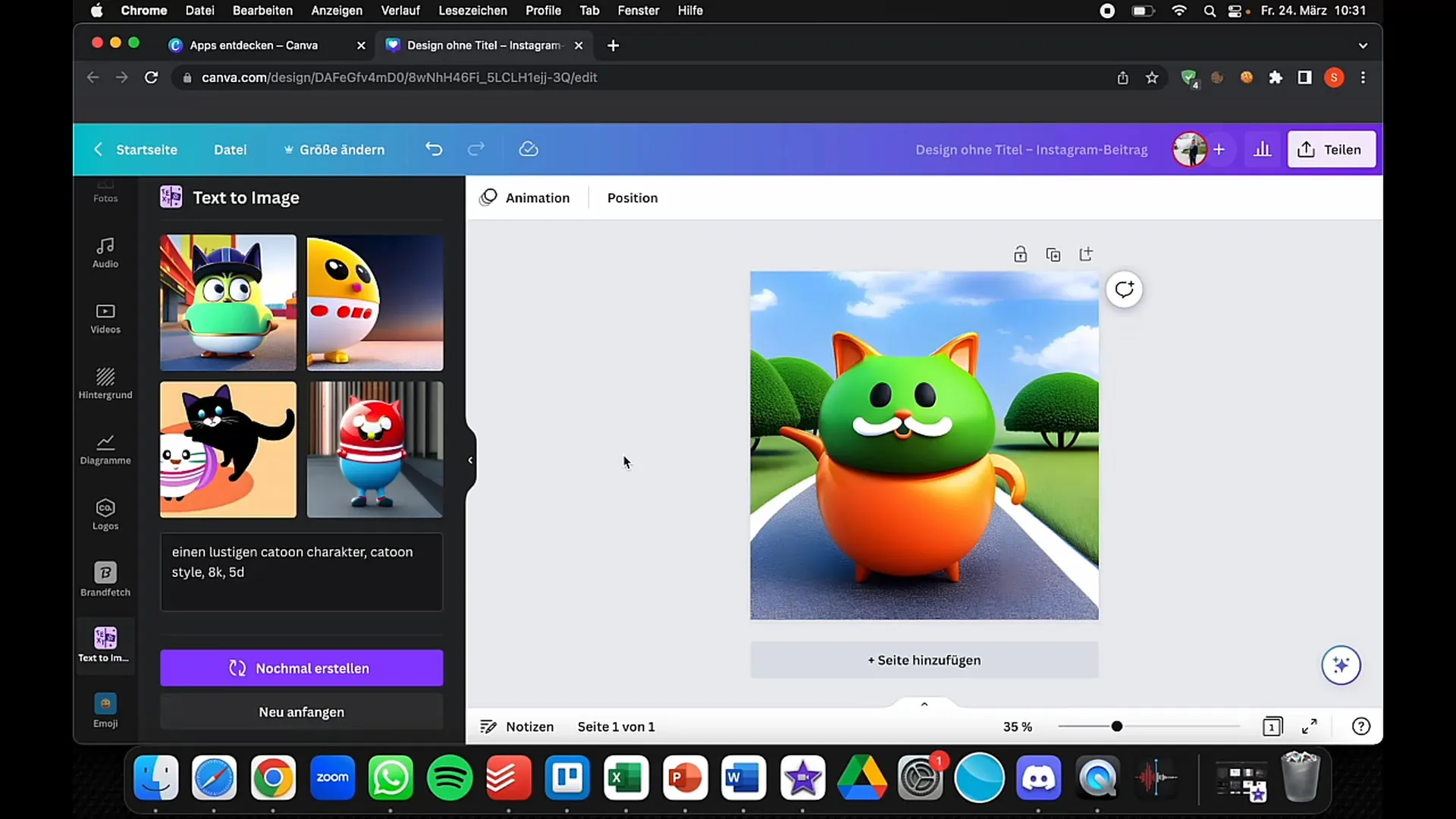
Ha elégedett vagy, kattints a jobb felső sarokban található "Megosztás" gombra, majd a "Letöltés" gombra. Válassza ki a kívánt fájlformátumot - a PNG vagy a JPEG a leggyakoribb lehetőségek.
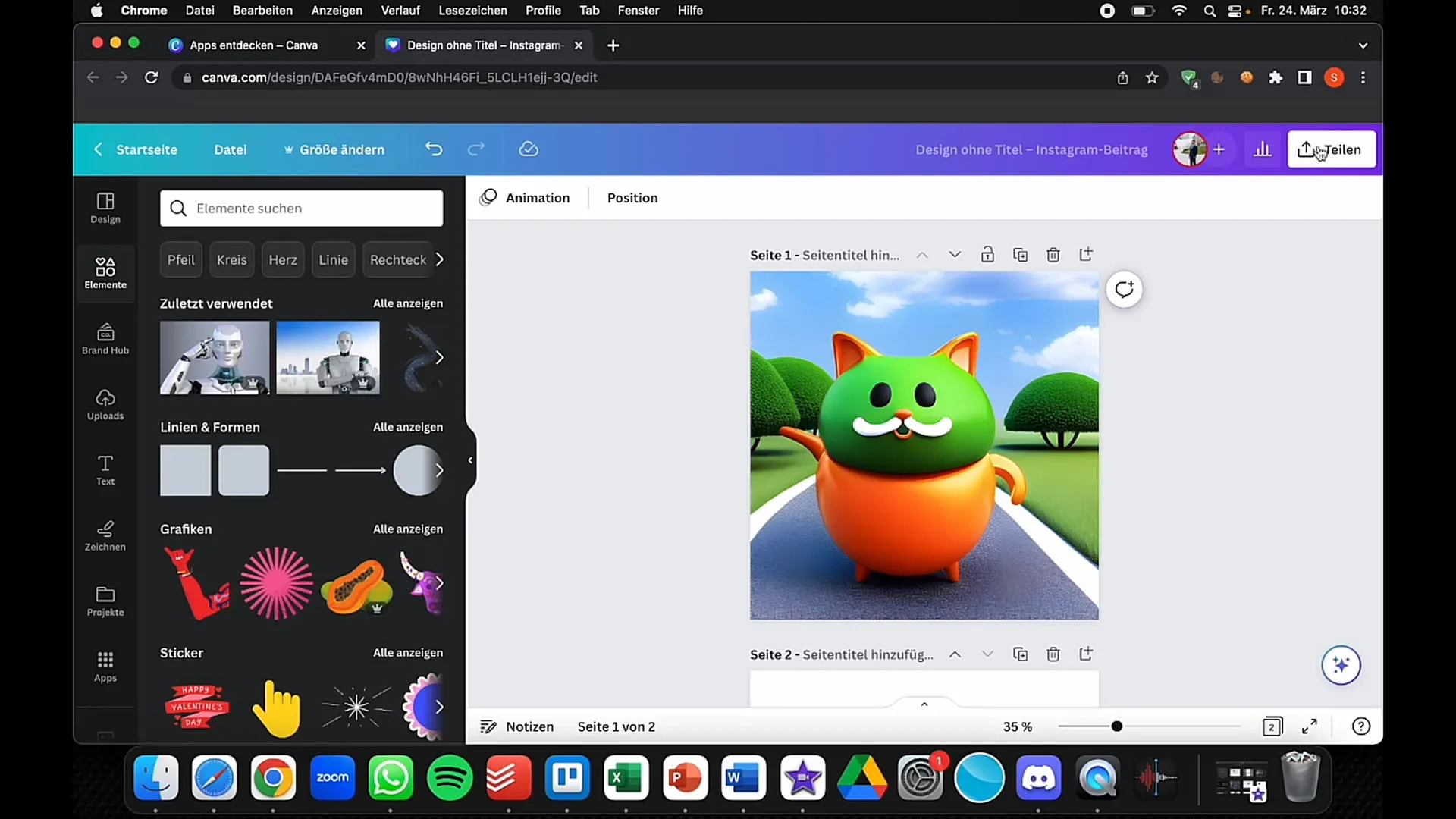
A Canva Pro-t használók számára további lehetőségek állnak rendelkezésre, például SVG formátumban történő letöltés vagy átlátszó háttér létrehozása.
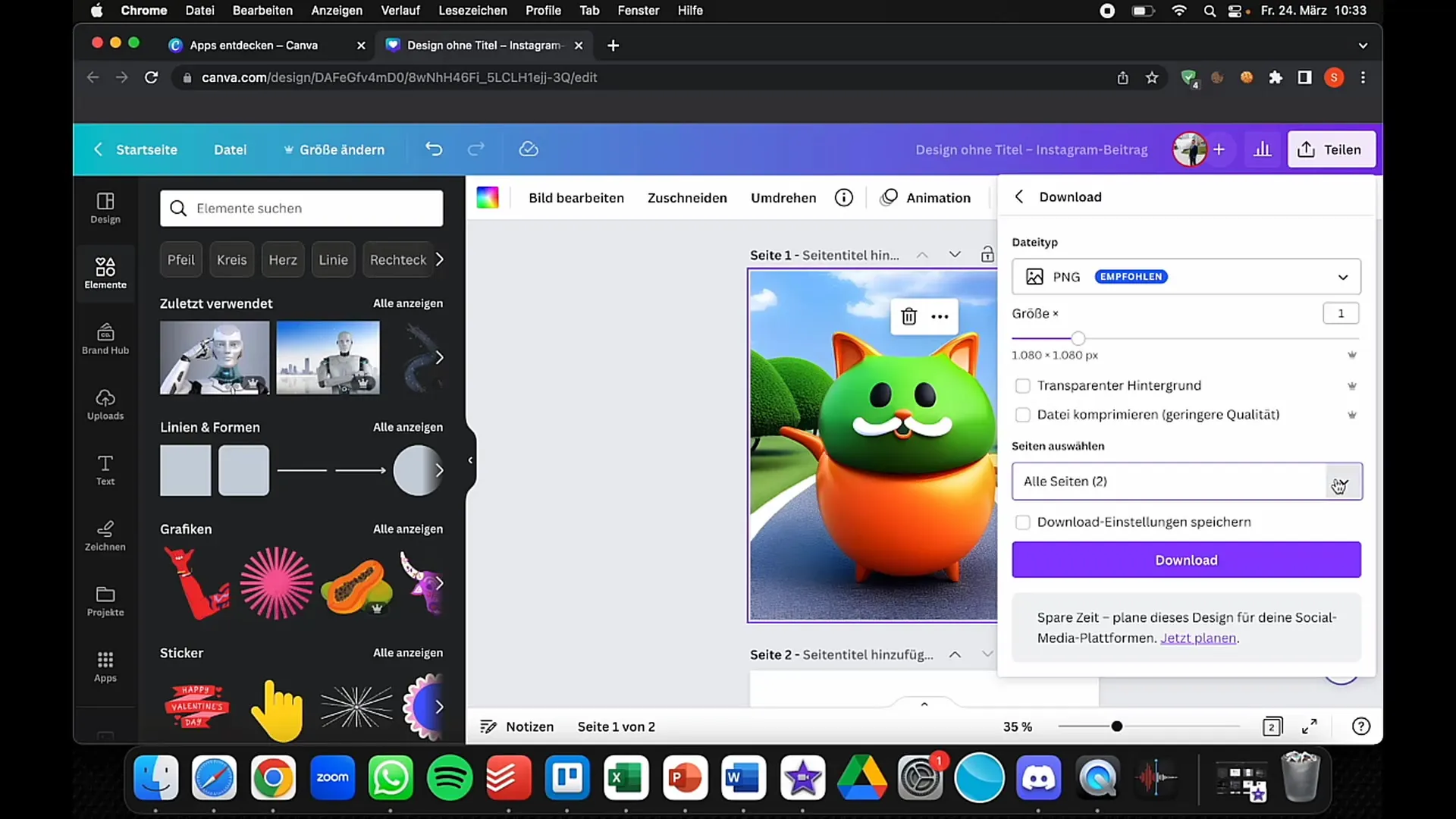
Miután elvégezte a kívánt beállításokat, kattintson a "Letöltés" gombra. Az elkészült képed most már le lesz töltve, és bárhol felhasználható.
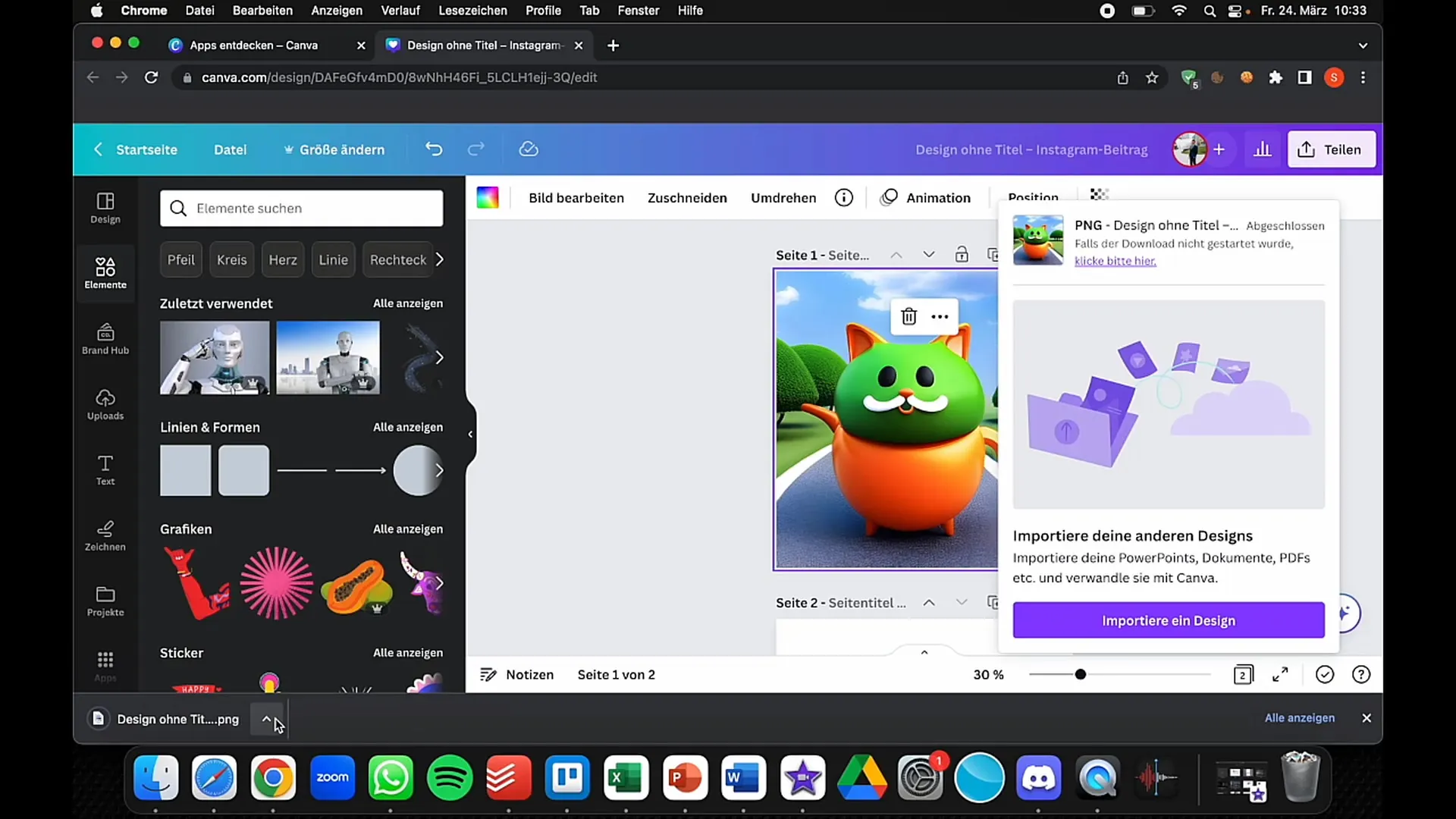
Ezekkel az egyszerű lépésekkel a Canva szöveg-kép funkcióját használva kreatív, a stílusodnak megfelelő terveket hozhatsz létre.
Összefoglaló
Ebben a bemutatóban megtanultad, hogyan használhatod hatékonyan a Canva szöveg-kép funkcióját lenyűgöző grafikák létrehozásához. Láthattad, hogyan adhatod meg a szöveget, hogyan hasonlíthatod össze a stílusokat, és hogyan végezhetsz módosításokat a letöltés előtt.
Gyakran ismételt kérdések
Hogyan használhatom a szövegből képbe funkciót a Canva-ban? A szövegből képbe funkció használatához jelentkezz be a Canva-ba, menj az "Alkalmazások" menüpontra, és válaszd a "Szövegből képbe" lehetőséget. Ezután írja be a szöveget, és válasszon stílust.
Vannak a Canva ingyenes alternatívái a szövegből képpé konvertálásra?Igen, számos ingyenes eszköz és platform létezik, amelyek képesek a szövegből képpé konvertálásra, de a felhasználói felület és a funkciók eltérhetnek.
Milyen fájlformátumokat tölthetek le a Canvából? A Canva lehetőséget ad arra, hogy különböző formátumokban töltsd le a terveidet, például PNG, JPG és SVG (Canva Pro esetén).


